Índice de contenido
Nueva normativa
A partir del 1 de enero de 2025 será obligatorio reportar los datos de reservas y huéspedes a la Ertzaintza.
https://www.euskadi.eus/comunicacion/registro-hostelero/web01-tramite/es/
La nueva normativa, RD 933/2021 (https://www.boe.es/diario_boe/txt.php?id=BOE-A-2021-17461) incluye la obligatoriedad de recoger más datos que hasta ahora. Además, no solo se enviarán los datos de los partes de viajeros, sino que habrá que enviar los datos de las reservas que se creen en el sistema.
Página de la Ertzaintza con la información y enlaces sobre esta nueva normativa:
https://www.ertzaintza.euskadi.eus/lfr/web/ertzaintza/actividades-relevantes-sc
Datos obligatorios de la reserva:
- Numero de reserva
- Fecha de alta
- Fecha entrada/salida
- Tipo de pago: Se define una «Por defecto» en B.8. Setup – Formatos Interfaces => Police Comunication. La tipo elegido será común para toda la reserva.
- Datos de al menos un viajero
- Nombre
- Apellido
- Email o teléfono
En el envío de reservas de Agencias y Empresas, en primer lugar se envían los datos del primer huésped. Si no hay datos se enviarán los de la Agencia o Empresa.
Datos obligatorios del parte de viajeros (en azul-negrita los campos introducidos en esta nueva normativa):
- Número de reserva
- Fecha de alta: en el parte de viajeros se indica la fecha de checkin o alta del contrato.
- Fecha entrada/salida
- Tipo de pago: Seleccionar entre la que corresponda en desplegable:
- Efectivo
- Tarjeta
- Plataforma (Paypal, Bizum o similares)
- Transferencia
- Teléfono móvil
- Tarjeta regalo
- Pago en destino
- Otros
- Datos de todos los huéspedes (incluidos menores de edad, para los menores de 14 años no será obligatorio tener los datos del documento pero todos los menores deben estar igualmente en el registro de viajeros. El sistema detecta automáticamente que es menor por la fecha de nacimiento)
- Nombre
- Apellidos
- Tipo de documento (DNI, pasaporte, etc.)
- Número de documento
- Número de soporte del documento, obligatorio sólo para DNI y NIE
- Fecha de nacimiento
- Dirección
- Municipio
- Código postal
- País
- Teléfono o Email
- Parentesco: Si el huésped es menor de edad será obligatorio asignarle un parentesco en el desplegable. Opcionalmente se puede definir para todos los ocupantes.
Para la recogida de estos campos, se han adaptado las interfaces con los escáneres de documento para recoger los máximos datos posibles y se ha modificado el CWM para poder requerir el mayor número de datos posibles y que el check-in en la recepción sea lo más rápido posible. Lógicamente, al hacer el check-in se comprueban y validan estos datos, de tal forma que no haya problemas en el envío posterior de los datos.
Para este envío de datos se podrán utilizar 2 alternativas:
- Directamente con la integración que proporcionamos en el PMS.
- Usando alguna plataforma integradora como Partee.
Nuevos campos en la Ficha de Policía.
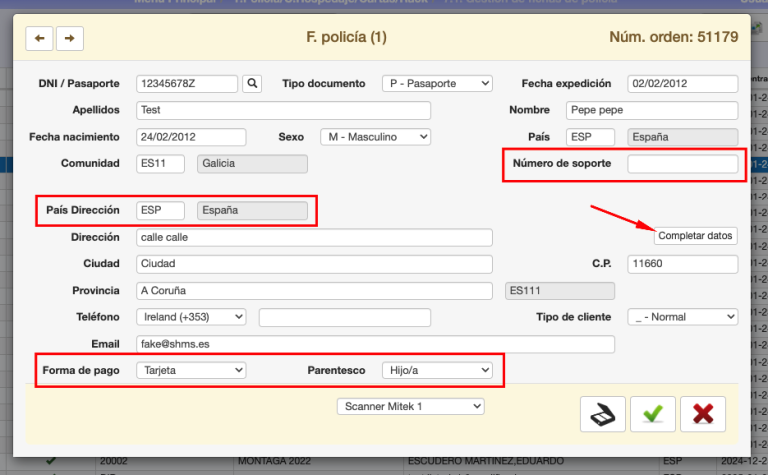
Envío de datos desde el PMS a la Ertzaintza
Configuración en B.8. Setup - Formatos Interfaces => Police Communication
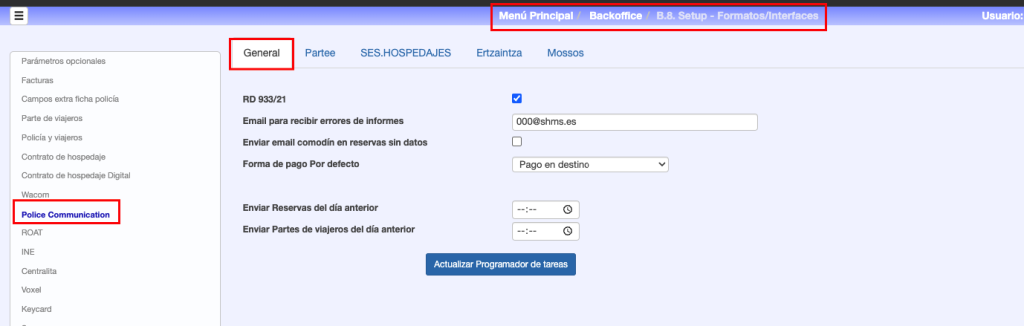
Pestaña General:
- RD 933/21: Check para activar el envío de datos con la nueva normativa. Además, al activar este check la validación de las fichas de policía se regirá por la nueva normativa y nos exigirá rellenar más campos
- Email para errores: Dirección(es) de email en la que queremos recibir un email con los errores que han ocurrido en los envíos.
- Enviar Email comodín en reservas sin datos: Se envía una dirección de correo electrónico comodín para las reservas que no lo tienen cumplimentado.
- Forma de pago por defecto: Se puede definir una forma de pago por defecto para las reservas.
- Enviar reservas del día anterior: Hora a la que queremos programar el envío, siempre después de hacer el Cierre de noche.
- Enviar partes de viajeros del día anterior: Hora a la que queremos programar el envío, siempre después de hacer el Cierre de noche. Indicar la hora con unos minutos de diferencia del envío de las reservas.

Pestaña Ertzaintza:
- Contraseña certificado: Contraseña del certificado empleado para la autenticación.
- Endpoint: Podremos dejarlo vacío y ya se tomará la URL del servicio de la Ertzainztza (https://servicios.ertzaintza.eus/A19/registroHostelero/EnvioFicheroXML).
- Código establecimiento: Proporcionado por la Ertzainztza.
- Código arrendador: Proporcionado por la Ertzainztza.
- Activo: Deberemos marcarlo para activar la integración.
- Generar referencias de contrato con timestamp: Deberemos marcarlo para generar las referencias de contrato utilizando la fecha actual (recomendamos dejarlo desactivado por defecto).
En esta pestaña también deberemos subir el certificado digital necesario para la autentificación con el servicio. Para subir y probar el certificado usaremos los botones correspondientes.
Funcionamiento
Los datos se enviarán automáticamente una vez al día. Por un lado, se enviarán las reservas creadas el día anterior y por otro lado se enviarán los partes de viajeros que han hecho checkin el día anterior. Se debe establecer la hora de envío por la mañana, siempre después del cierre de noche (sobre las 7 de la mañana consideramos que es una buena hora). Así también se puede reaccionar a datos erróneos o incompletos para poder reenviarlos.
Estos envíos tienen una peculiaridad y es que su procesamiento en el Ministerio es asíncrono. Es decir, se envían los datos a las 07:00, pero los datos no se procesan al momento, sino que debemos hacer consultas periódicas para saber el estado de los datos enviados. Desde el PMS se podrán ver estos estados que explicaremos más adelante.
Una vez que tengamos todos los datos configurados, la manera típica de trabajar sería la siguiente:
- En los check-in, al dar los partes de viajeros, se nos pedirán más datos obligatorios (dirección, número de soporte, etc.) que debemos cumplimentar. Si no lo hacemos directamente en el check-in se puede hacer en la opción 7.1. Gestión de fichas de policía, como hasta ahora. Se ha añadido un nuevo botón en la ficha, llamado “Completar datos”. Este botón se utiliza en el segundo huésped y siguientes y lo que hará será copiar los datos (dirección, ciudad, código postal, teléfono, email) del primer huésped al que estamos cumplimentando. De esta manera, nos ahorraríamos tener que pedirle a cada huésped de la habitación todos estos datos.
- Envío automático, que configuraremos típicamente por la mañana a una hora que estemos seguros de que se ha hecho el Cierre de noche.
- Envío de las reservas creadas el día anterior
- Envío de los partes de viajero de las llegadas del día anterior.
- Consulta periódica del estado de estos envíos (automático, cada 60 minutos)
- Corrección de errores:
- Si ha habido algún error, se enviará un email a la dirección indicada en la configuración, para que se corrija de manera manual en las opciones 1.4. Modificación de reservas o 7.1. Gestión de Fichas de Policía, según sea el caso
- Una vez corregido, podremos reenviar los datos desde las opciones 7.2. Envío de reservas a policía y 7.3. Envío de partes de viajeros a policía.
En estas opciones veremos los partes que no se han enviado. Haciendo doble clic en cada línea se muestra un popup para el reenvío.
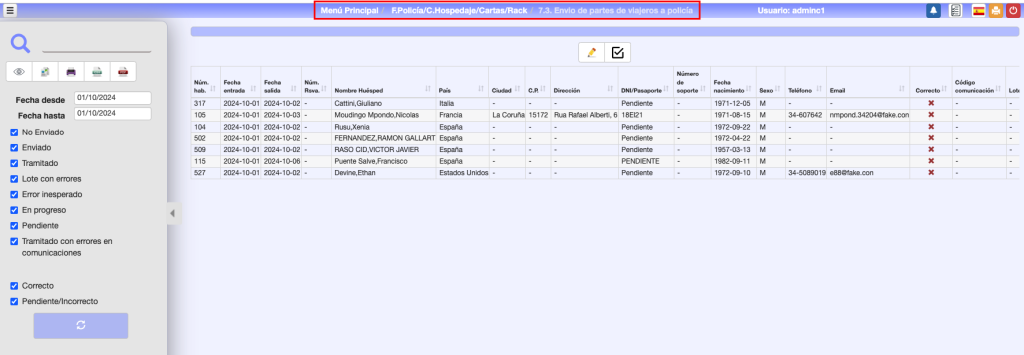
En estas pantallas, además, podremos ver el estado de todos los envíos y el motivo del error, si es que lo hay.
Cuando hay algún error en un parte, SES.HOSPEDAJES devuelve todo el lote con error, por lo que puede ser confuso la localización del mismo. En el email que se envía con la lista de errores suele indicarse los números de orden de los partes con errores. Para localizarlos, en la opción 7.3. Envío de partes de viajeros a policía, se puede visualizar la columna Número de Orden.
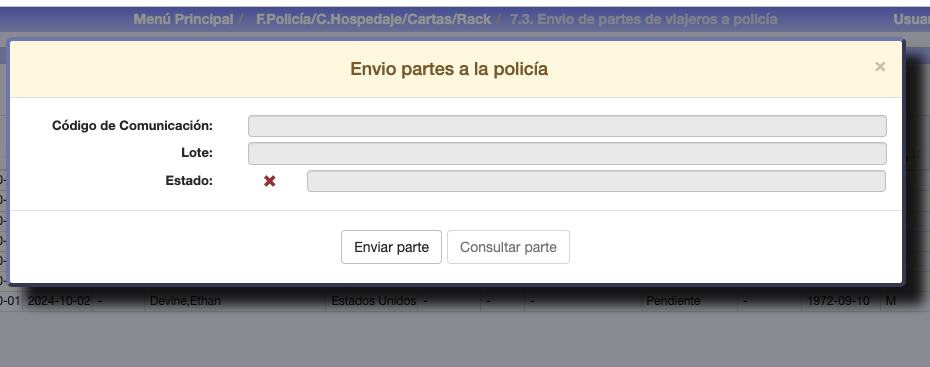
Posiblemente los campos estén en blanco.
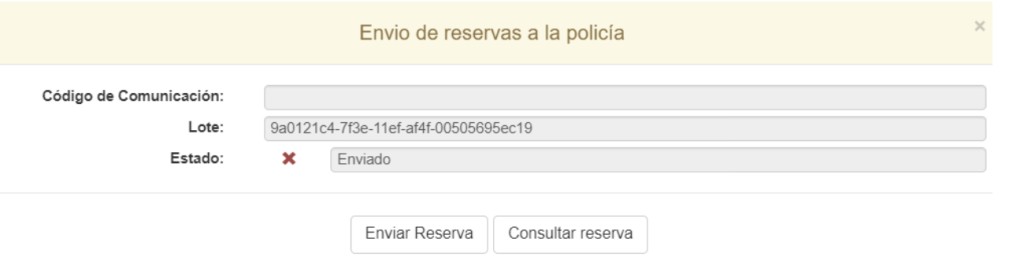
Pulsando en Enviar Reserva/Parte, SES.HOSPEDAJES devuelve un código de Comunicación, un número de Lote y muestra el estado de revisión por parte del Ministerio.
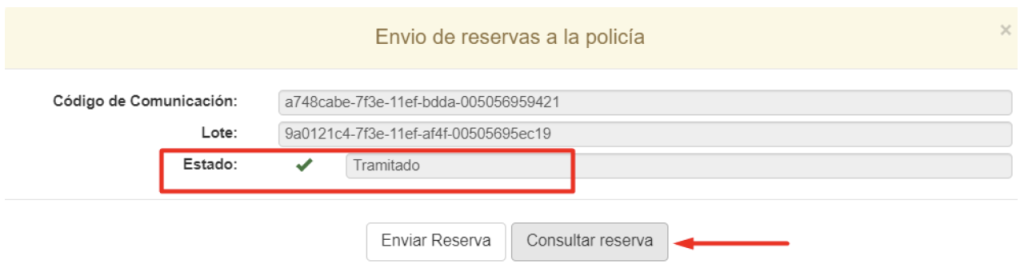
Es posible forzar una consulta del estado de un envío si no se quiere esperar a la consulta periódica (automática cada 60 minutos). Normalmente el resultado del estado será «Pendiente» hasta que cambie a «Tramitado».
En este punto, es difícil saber cuánto tiempo puede tardar un envío en ser procesado, ya que en los tests realizados con la plataforma de prueba era muy variable, desde unos pocos minutos hasta un par de horas. Suponemos que dependiendo de la sobrecarga que tengan en un determinado período de tiempo. Así, es posible que, si consultamos el estado del envío justo después de enviarlo, el estado que nos devuelva sea “Pendiente”.
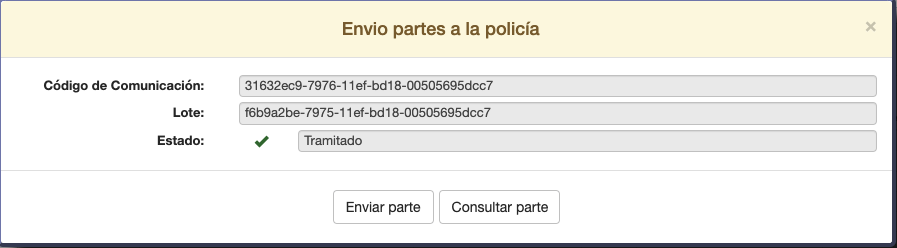
Envío de datos desde el PMS a Partee
Configuración en B.8. Setup - Formatos Interfaces => Police Communication

Pestaña General:
- RD 933/21: Check para activar el envío de datos con la nueva normativa. Además, al activar este check la validación de las fichas de policía se regirá por la nueva normativa y nos exigirá rellenar más campos
- Email para errores: Dirección(es) de email en la que queremos recibir un email con los errores que han ocurrido en los envíos.
- Enviar reservas del día anterior: Hora a la que queremos programar el envío, siempre después de hacer el Cierre de noche.
- Enviar partes de viajeros del día anterior: Hora a la que queremos programar el envío, siempre después de hacer el Cierre de noche. Esta opción no es necesaria si en la pestaña de Partee está marcada la opción «Activo checkin«

Pestaña Partee
Tenemos los siguientes parámetros de configuración:
- API Token: Suministrado por Partee para acceder a su API.
- Endpoint Partee: tipicamente será https://app.partee.es/resources/api/
- ID Hotel: Id del hotel en Partee.
- Activo Checkin: Si queremos conectarnos con Partee directamente en el checkin y enviar el parte. No será necesario indicar una hora para el «Enviar partes de viajeros del día anterior» en la pestaña General.
- Activo: Check para activar la conexión con Partee para el envío periódico de datos (reservas).
- RD 933/21. Check para activar la conexión con Partee para la nueva normativa.
- Mostrar PDF: Si queremos usar los PDFs suministrados por Partee como nuestros partes de viajero para imprimir.
Funcionamiento
Una vez que tengamos todos los datos configurados, la manera típica de trabajar sería la siguiente:
- En los check-in al dar los partes de viajeros se nos pedirán más datos obligatorios (dirección, número de soporte, etc.) que debemos cumplimentar. Si no lo hacemos directamente en el check-in se puede hacer en la opción 7.1. Gestión de fichas de policía, como hasta ahora. Se ha añadido un nuevo botón en la ficha, llamado “Completar datos”. Este botón lo que hará será copiar los datos (dirección, ciudad, código postal, teléfono, email) que no estén completados del primer huésped a los demás. De esta manera, nos ahorraríamos tener que pedirle a cada huésped de la habitación todos estos datos. Si está marcado el parámetro de “activo checkin” en este momento el PMS se conectaría con Partee para enviar los datos de los partes de viajero.
- Envío automático, que configuraremos típicamente por la mañana a una hora que estemos seguros de que se ha hecho el cierre de noche.
- Envío de las reservas creadas el día anterior
- Si el parámetro de “activo checkin” está desmarcado, se envían también los partes de viajeros de las llegadas del día anterior
- Si ha habido algún error en el envío automático se enviará un email a la dirección indicada, para que se corrija de manera manual. Una vez corregido, podremos reenviar los datos desde las opciones 7.2. Envío de reservas a policía y 7.3. Envío de partes de viajeros a policía. En estas pantallas, además, podremos ver el estado de todos los envíos y el motivo del error si es que lo hay.
Cambios en CWM
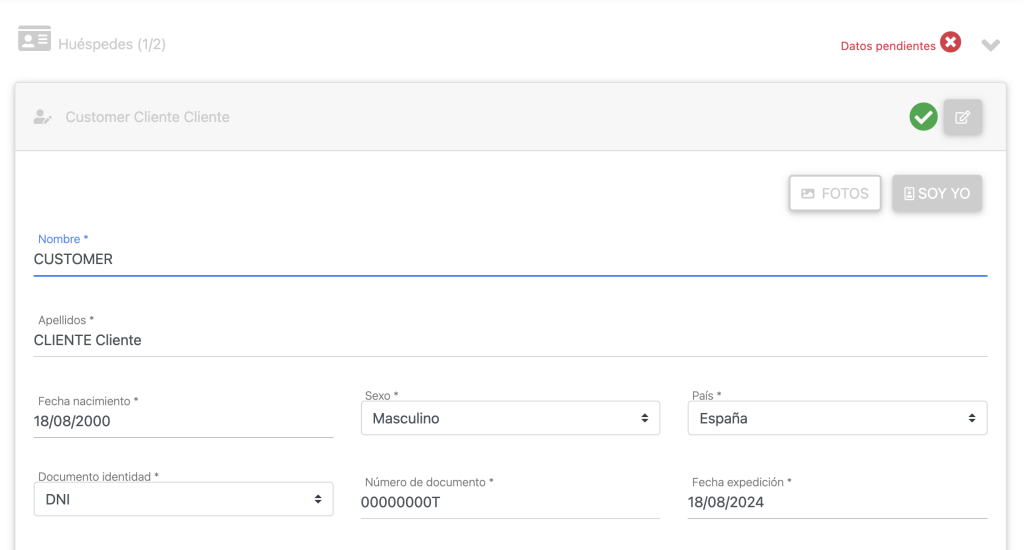
En el CWM se ha aumentado un campo, el de número de soporte, que solo aparece cuando se escoge en el tipo de documento DNI o NIE. Al lado de este campo se incluye, además, un pequeño botón de información para que el usuario sepa dónde localizar el número de soporte en su documento.
Para el resto de los campos obligatorios, podemos optar por requerirlos ya desde el precheckin y que ya el huésped los cubra para agilizar el checkin. En la parte del administrador, apartado de Configuración->Precheckin (avanzado) podremos marcar los campos de Dirección 1, Ciudad, C.P. y uno de entre email y teléfono como obligatorios para para cumplir con la nueva normativa. Podríamos pedirlo sólo para el primer huésped y a la hora de hacer el checkin usar el nuevo botón de “Completar datos” para los otros huéspedes, o bien pedirlo como obligatorio para todos los huéspedes.
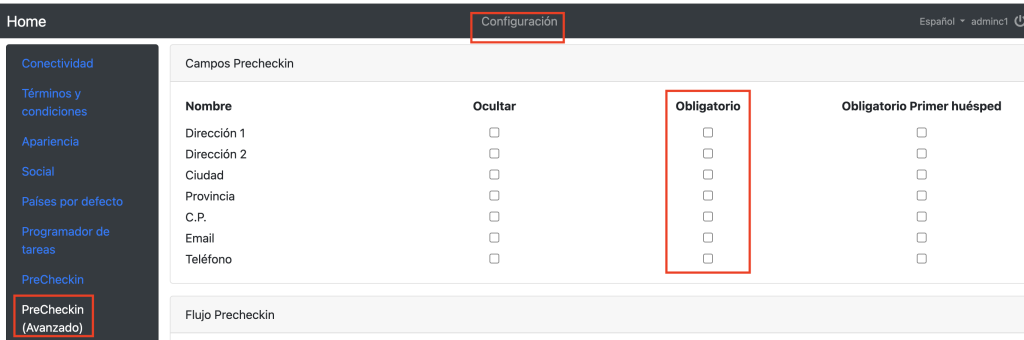
Usuario y Contraseña en SES.HOSPEDAJES
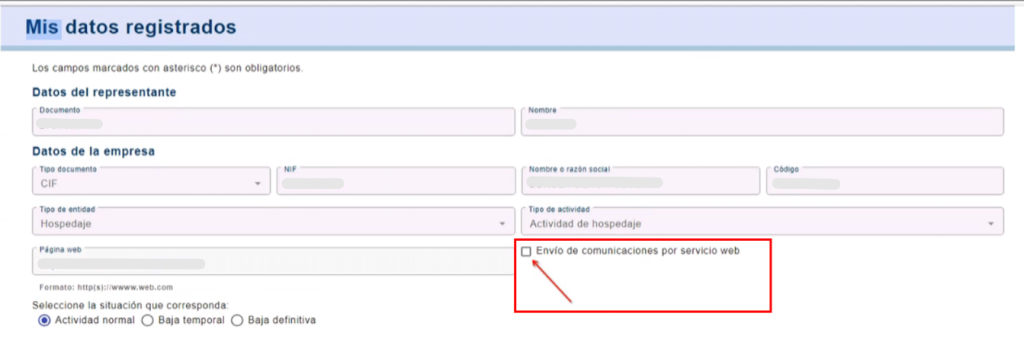
Para el caso de que el hotel acceda a la extranet de SES.HOSPEDAJES con @Clave o Certificado Digital, se debe marcar este check para que os envíen el usuario y contraseña que se necesitan en la configuración del PMS.
FAQs
El Ministerio del Interior ha habilitado esta web para enviar consultas e incidencias: https://seshospedajes.es/soporte/
Si se recibe un email con el siguiente mensaje:
Ha ocurrido un error inesperado: com.sun.xml.internal.ws.client.ClientTransportException: El servidor ha enviado el código de estado HTTP 404: Not Found. Contacte con el soporte de Class One para más información.
Este mensaje indica que el servidor de SES.HOSPEDAJES no está operativo.
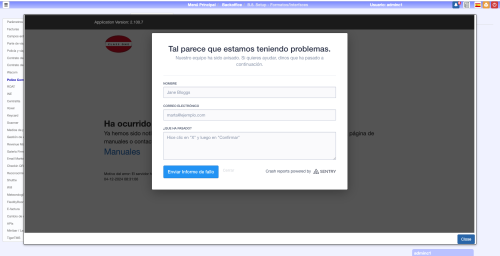
Este mensaje indica que las credenciales introducidas no son correctas.
Se debe acceder a la web donde se registró con su certificado digital y marcar el check «Envío de comunicaciones por servicio web» como se muestra en la siguiente imagen:
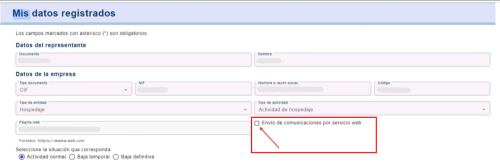
De esta manera, recibirá las credenciales correctas que tendrá que introducir en la configuración B.8. Setup – Formatos/Interfaces => Police communication => SES.HOSPEDAJES
Nota importante: Las credenciales de acceso a la web de SES.HOSPEDAJES no son las mismas que las que se introducen en B.8. Setup – Formatos/Interfaces => Police communication => SES.HOSPEDAJES
Este error lo envía SES.HOSPEDAJES, por lo que se debe contactar con su soporte.
El email lo envía el propio PMS. El funcionamiento es el siguiente:
- A las horas programadas por el hotel, se envían los datos de reservas y partes del día anterior. En este envío, SES.hospedajes sólo valida que el formato de los datos esté OK, pero no valida la propia información contenida dentro de la comunicación. Por ejemplo, no valida si un DNI es correcto o no. Simplemente devuelve un identificador llamado número de lote.
- Desde el PMS, posteriormente y de forma automática, se realiza una consulta del estado de estos lotes. SES.Hospedajes debería responder si el lote está pendiente de procesar, si se ha procesado correctamente o si tiene errores en algún dato, en cuyo caso el PMS envía un email al hotel con la información de estos errores.
El email recibido viene como consecuencia de un fallo en la web de SES.HOSPEDAJES y en este caso responde a la consulta con un error de acceso java.lang.NullPointerException.
El procedimiento para solucionar esta situación, tanto en reservas como para los partes de viajeros, es es el siguiente:
– Los ficheros no deben quedar en «Enviados», deberían quedar como mínimo en «Pendiente» o «Con errores». Para ello, se deben usar los filtros de la derecha, dejando seleccionados los mostrados en la imagen:

– Para cambiar de «Enviado» a «Pendiente», seleccionar uno de los ficheros de cada lote y hacer clic en el check de la parte superior de la tabla.
– El estado debería de cambiar de «Enviado» a «Pendiente».
– Si da error, se deben seleccionar los ficheros con CTRL+MAYUSCULAS para marcarlos en azul, sin seleccionar los que tengan algún error, y volver a clicar en el check de la parte superior de la tabla. Si hay muchos ficheros se debe hacer por bloques para que no tarde demasiado. Esto reenvía los ficheros y cambiará el número de lote que tenían originalmente.
– Volver a hacer doble clic en uno de ellos y consultar de nuevo para comprobar que pasa a «Pendiente»

– Recargar la página para ver los ficheros que quedan en estado «Enviado» y repetir el proceso hasta que no quede ninguno.
– Los partes con errores deben corregirse para poder seguir este procedimiento.

